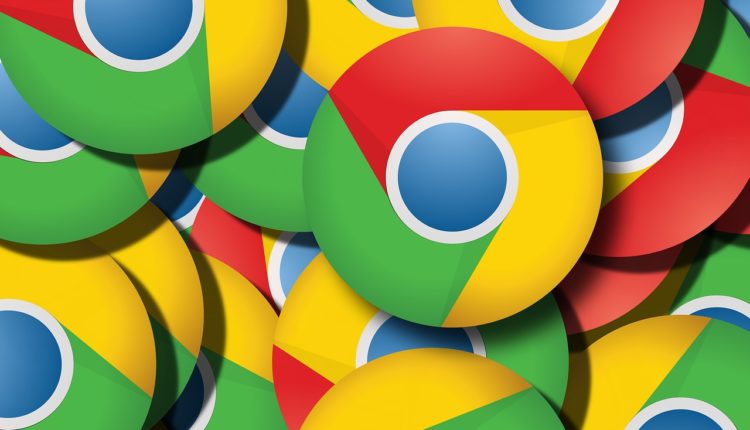So verhindern Sie, dass Chrome nach dem Speichern des Passworts fragt
Ich habe ein paar Passwörter, die ich häufig verwende, aber ich habe sie auswendig gelernt, anstatt sie in meinem Passwort-Manager zu speichern. Ich verwende den Chrome-Passwortmanager überhaupt nicht, aber wenn ich mich mit einem der gespeicherten Passwörter anmelde; Chrome zeigt mir das Popup „Passwort speichern” an.
Wie erwartet wurde es ziemlich schnell nervig und ich musste in den Chrome-Einstellungen herumspielen, um es loszuwerden. Glücklicherweise können Sie den Passwort-Manager von Chrome direkt in den Einstellungen deaktivieren, um die Aufforderung zum Speichern des Passworts nie wieder sehen zu müssen.
In diesem Beitrag zeige ich Ihnen, wie Sie Chrome daran hindern können, das Passwort auf dem Desktop und Android zu speichern.
Hinweis: Wenn Sie die Synchronisierung in Chrome aktiviert haben, wird die Deaktivierung des Chrome-Passwortmanagers auf einem Gerät auch auf den anderen Geräten deaktiviert.
Verhindern Sie, dass Chrome das Passwort auf dem Desktop speichert
Sie können die Chrome-Funktion zum Speichern des Passworts direkt in den Einstellungen deaktivieren.
Hier ist wie:
Klicken Sie auf das Chrome-Hauptmenü und wählen Sie „Einstellungen” aus.
Klicken Sie nun im linken Bereich auf „Automatisch ausfüllen” und wählen Sie dann „Passwörter” im Abschnitt „Automatisch ausfüllen”.
Klicken Sie hier auf die Umschaltfläche neben der Option „Speichern von Passwörtern anbieten”, um sie zu deaktivieren.
Das war's, Chrome fordert Sie jetzt nicht auf, ein Passwort zu speichern, wenn Sie sich auf einer Website anmelden.
Verhindern Sie, dass Chrome Passwörter auf Android speichert
Ich wiederhole es noch einmal, wenn Sie die Synchronisierung auf dem Desktop aktiviert haben, müssen Sie die folgenden Schritte nicht ausführen, um die Option zum Speichern des Kennworts zu deaktivieren. Die Befolgung der obigen Schritte wird ausreichen. Wenn Sie es zunächst auf Ihrem Android-Telefon deaktivieren möchten, finden Sie im Folgenden die Anweisungen:
Tippen Sie auf das Hauptmenü in der oberen rechten Ecke des Bildschirms und wählen Sie „Einstellungen” aus.
Tippen Sie hier auf „Passwörter” und deaktivieren Sie dann die Umschaltfläche neben der Option „Passwörter speichern” .
Einpacken
Ich bin mir sicher, dass Sie mit den obigen Anweisungen das lästige Pop-up nicht mehr stören wird, wenn Sie sich mit einem anderen Passwort-Manager anmelden oder das Passwort manuell eingeben. Ich sollte auch erwähnen, dass die Anweisungen für Android auch in der iOS-App von Chrome einwandfrei funktionieren, Sie können ihr Schritt für Schritt folgen.
Wenn Sie Fragen haben, können Sie mir diese gerne in den Kommentaren unten mitteilen.